Olá! Vamos a mais um tutorial de Photoshop, como você deve ter lido o título o tutorial é de como mudar a cor dos olhos no Photoshop, é eu sei que existem quatrilhões de tutoriais de como se fazer isso, mas nem todos mostram como fazer isso de forma não-destrutiva de uma forma que pode ser alterada de forma rápida e simples posteriormente, vamos ao tutorial:
1 - Abra a imagem desejada no Photoshop
2 - Selecione a Ferramenta Polygonal Lasso Tool ou a ferramenta de seleção de sua preferência, procure na parte superior a opção Feather* e ajuste os pixels de acordo com a resolução da sua imagem.
*A opção Feather suaviza as bordas da seleção, para dar um aspecto mais suave e realista na mesclagem.
3 - Selecione a área dos olhos
4 - Aqui está o segredo em vez de ir em imagem, ajustes, e etc, clique no ícone de camada de ajustes na janela layers e selecione Hue/Saturation...
5 - Marque a opção colorize e ajuste conforme você preferir Hue para o tom de cor, Saturation para a intensidade, Lightness para o brillho.
6 - Pronto! Caso queira alterar posteriormente basta clicar na camada de ajuste e a janela de Propriedades se abre e pode ser alterada rapidamente.
Espero que tenham gostado do tutorial, qualquer dúvida é só comentar aqui embaixo, uma dica esse mesmo procedimento que acabei de ensinar pode ser usado para mudar a cor de praticamente qualquer coisa no photoshop, como a cor dos cabelos, roupas, objetos e etc.
1 - Abra a imagem desejada no Photoshop
2 - Selecione a Ferramenta Polygonal Lasso Tool ou a ferramenta de seleção de sua preferência, procure na parte superior a opção Feather* e ajuste os pixels de acordo com a resolução da sua imagem.
*A opção Feather suaviza as bordas da seleção, para dar um aspecto mais suave e realista na mesclagem.
3 - Selecione a área dos olhos
4 - Aqui está o segredo em vez de ir em imagem, ajustes, e etc, clique no ícone de camada de ajustes na janela layers e selecione Hue/Saturation...
5 - Marque a opção colorize e ajuste conforme você preferir Hue para o tom de cor, Saturation para a intensidade, Lightness para o brillho.
6 - Pronto! Caso queira alterar posteriormente basta clicar na camada de ajuste e a janela de Propriedades se abre e pode ser alterada rapidamente.
Espero que tenham gostado do tutorial, qualquer dúvida é só comentar aqui embaixo, uma dica esse mesmo procedimento que acabei de ensinar pode ser usado para mudar a cor de praticamente qualquer coisa no photoshop, como a cor dos cabelos, roupas, objetos e etc.